¿Tienes un Fire TV Stick y lo usas a diario para disfrutar de películas y programas de televisión en tu tiempo libre? Aquí hay 7 trucos, consejos y funciones ocultas para aprovechar al máximo su dongle HDMI de Amazon.El Fire TV Stick es un pequeño stick HDMI que lo contiene en su interior una pequeña computadora basada en el sistema operativo Android. A pesar de su tamaño compacto, los dispositivos HDMI de Amazon son la mejor manera de convertir un televisor antiguo en un televisor inteligente y también son un excelente sistema para integrarnos en nuestras salas de estar. aplicación de transmisión de películas y videostransmisión de contenido desde su teléfono inteligente, algunos juegos y muchas otras características.
En la revisión en profundidad de hoy, después de ver la revisión de la versión 4K y la guía de instalación completa, centramos nuestra atención en algunos trucos y consejos para aprovecharlo al máximo y algunas funciones ocultas que pueden resultar útiles en varias ocasiones.
Vídeo con todos los trucos.
Utiliza tu smartphone como mando a distancia y para escribir textos
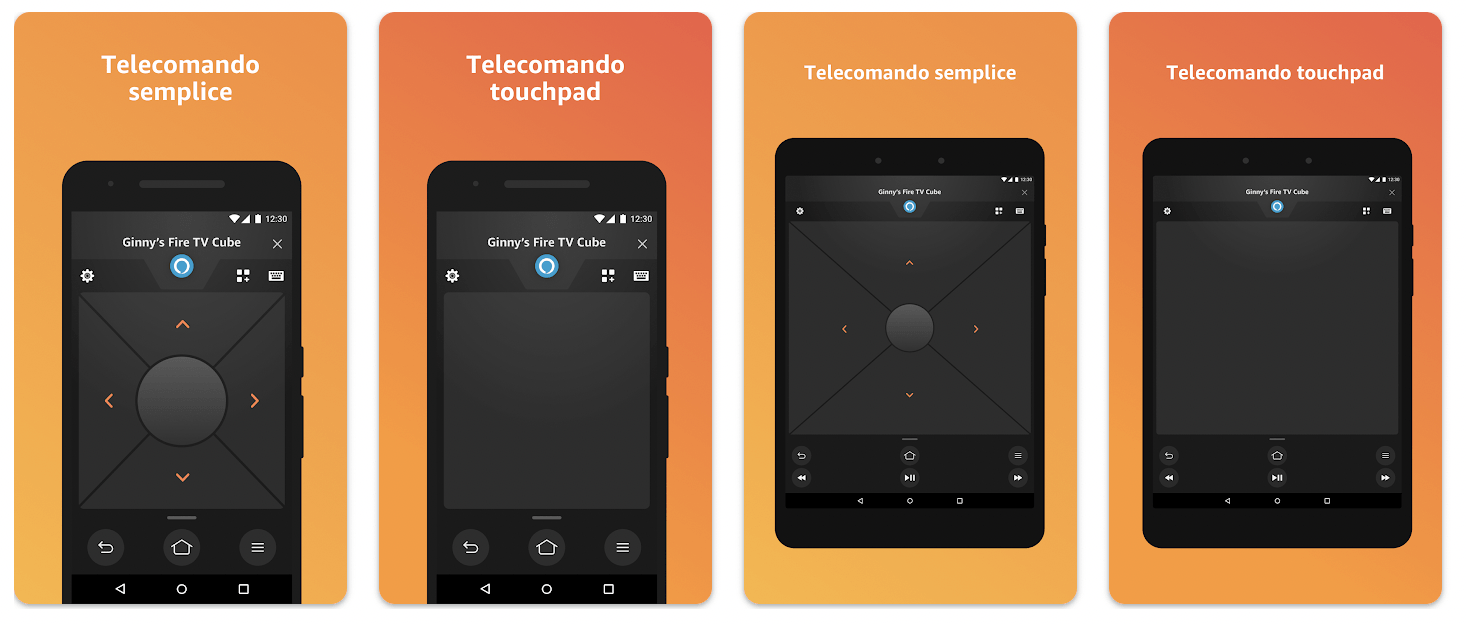
Empecemos hablando de una función de la que ya hemos hablado en una guía dedicada y que nos permite utilizar nuestro smartphone, tanto iPhone como Android, como mando Fire Stick.
Gracias aAplicación Amazon Fire TV podremos, con unos sencillos pasos, comenzar a utilizar la pantalla táctil de nuestro teléfono para utilizar todas las funciones del Fire TV, incluida Alexa. Esta es una opción que viene muy bien cuando no tenemos el mando a mano, tenemos las pilas agotadas o si lo hemos roto o perdido.
Con esta aplicación nosotros también podemos escribe texto en el Stick usando el teclado de tu teléfonoEsta es una característica que resulta útil si necesitamos buscar el título de una película particularmente larga o si necesitamos ingresar el nombre de un sitio web.
Instale aplicaciones desde su teléfono inteligente Android en su Fire Stick
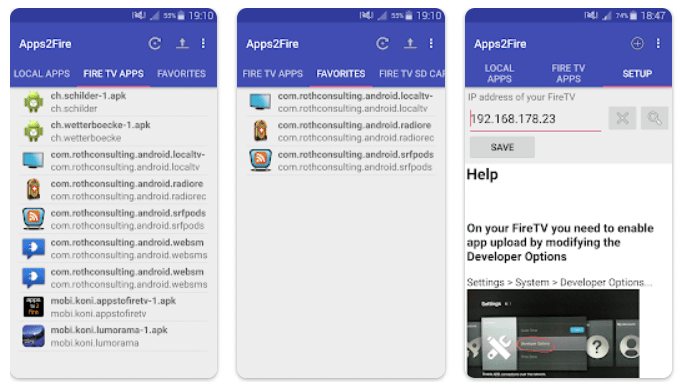
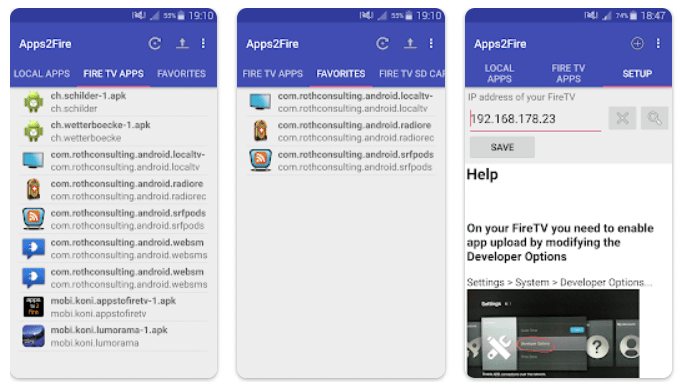
Si está buscando una aplicación para su Fire TV Stick pero no puede encontrarla en Amazon App Store, no se desespere. Quienes tengan un smartphone Android podrán instalar fácilmente las aplicaciones en su smartphone, descargadas de Play Store, incluso en el TV Stick. El dongle HDMI de Amazon es en todos los casos un dispositivo Android y por tanto es compatible con todas las aplicaciones que utilizamos habitualmente en smartphones y tablets, aunque en este caso cabe destacar que no contaríamos con una pantalla táctil, sino con un mando a distancia. . para las entradas y que el hardware, aunque suficientemente potente, no soporta comparación con smartphones de gama media y alta, por lo que no podemos esperar un rendimiento significativo.
Para instalar aplicaciones de Android desde la Play Store de tu teléfono inteligente en tu Fire Stick debes seguir algunos pasos, comencemos con los que debes seguir en tu televisor. Lo primero que debe hacer es habilitar opciones de desarrollador:
- Ingrese a la configuración del dispositivo HDMI
- Ir a Mi Fire TV
- Pulsamos en Información y luego 7 veces en el nombre de nuestro dispositivo
- Después de ver un mensaje en la pantalla, regrese
- Desde el nuevo menú Opciones de desarrollador en el Fire TV Stick, habilite el elemento Dubug ABD y habilite los elementos del menú «Instalar aplicaciones desconocidas».
Desde Play Store en tu smartphone puede descarga la aplicación App2Fire. Después de instalarlo, abrirlo y esperar unos momentos, se encontrará frente a una lista de aplicaciones para teléfonos inteligentes y también se pueden instalar en Fire TV. Una vez que haya elegido la aplicación que desea instalar, tóquela para continuar.
En la mayoría de los casos las apps serán compatibles y funcionarán sin problemas, sin embargo puede haber excepciones que podrían causar más problemas o no funcionar en absoluto.
Esta es la solución ideal para instalar aplicaciones que no están disponibles en la tienda de aplicaciones de AmazonPodemos, por ejemplo, utilizar este método para instalar Sky Go, Now TV o Kodi en el Fire TV Stick y descargar aplicaciones de la Play Store del smartphone e instalarlas en el dispositivo HDMI. No siempre funciona, pero definitivamente vale la pena intentarlo..
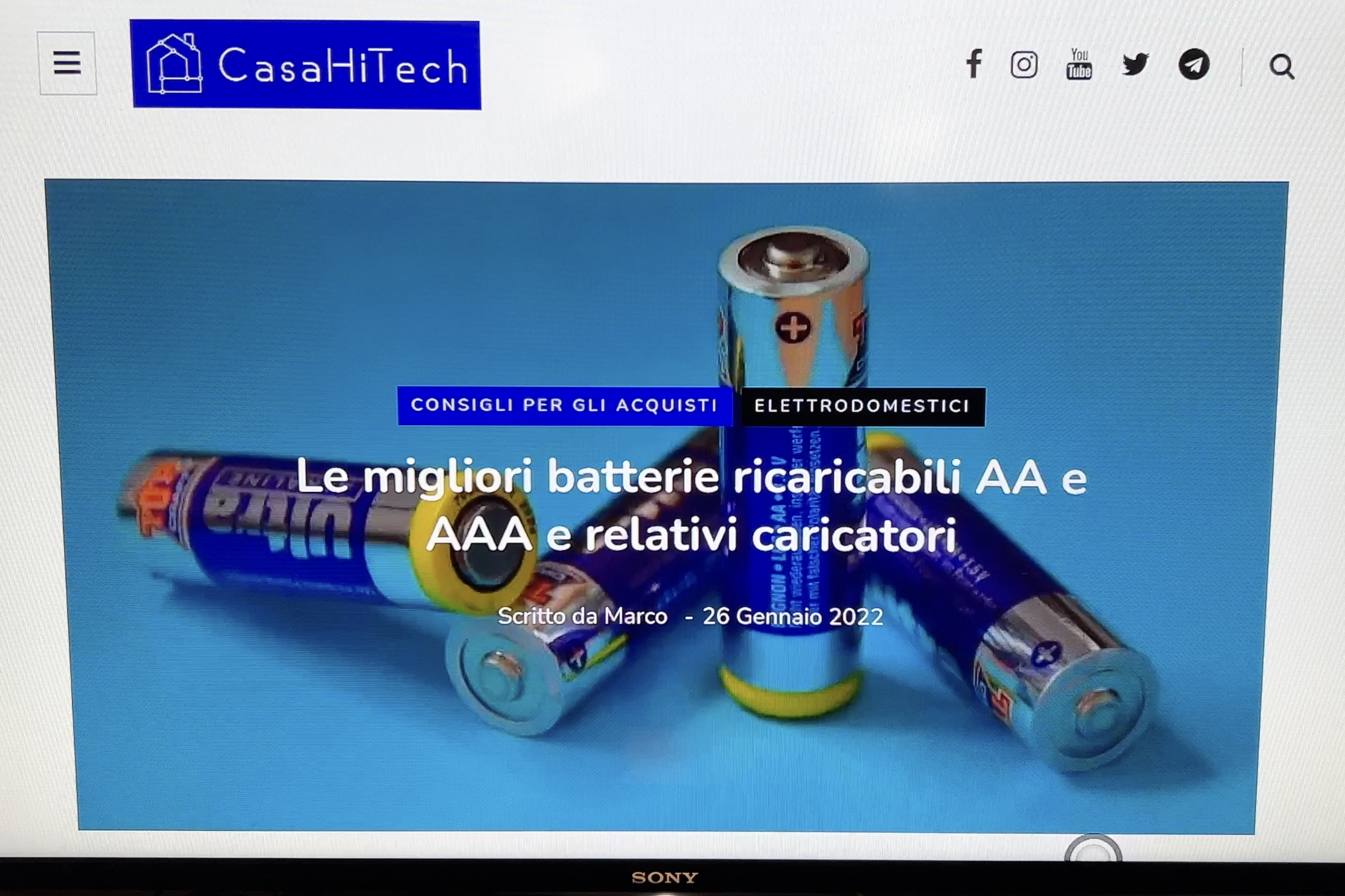
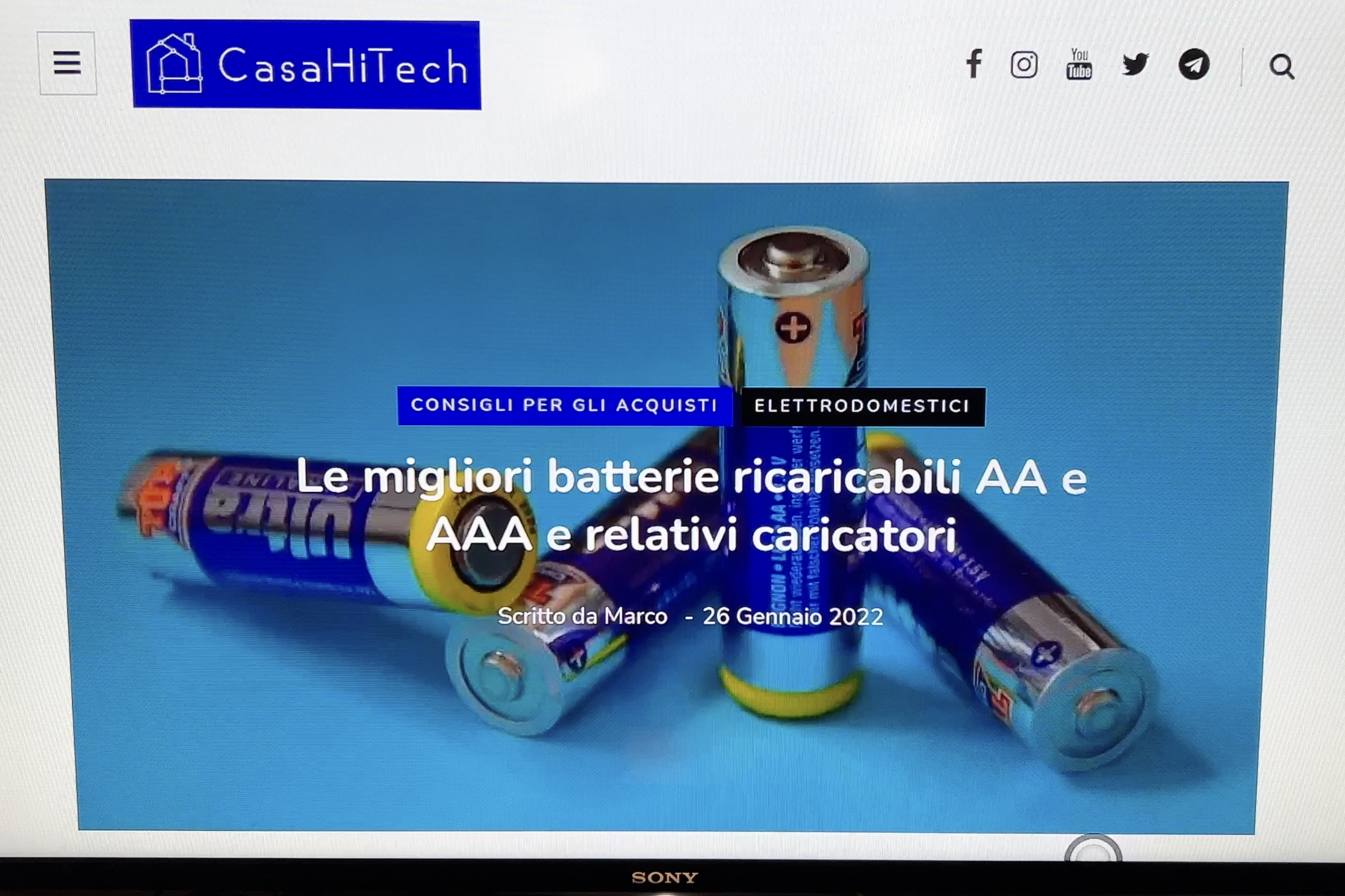
El Fire TV Stick es, en todos los sentidos, una computadora pequeña y, como tal, también nos permite navegar por la webAunque el mando a distancia no es muy cómodo, todo funciona bastante bien y sin problemas.
Para navegar y consultar sitios web es necesario continúe con la instalación de un navegador webMi consejo es instalar uno de los siguientes directamente desde Amazon App Store: Firefox y seda. Si necesitas información sobre cómo hacerlo, te invito a leer nuestra guía sobre cómo instalar aplicaciones en Fire Stick.
Estos dos son los mejores navegadores para el dispositivo HDMI de Amazon y, a pesar de algunos pequeños inconvenientes, le permiten navegar sin problemas. Para hacer el mejor uso de su navegador, Recomiendo usar la pantalla táctil de tu teléfono inteligente para navegar. y el teclado del teléfono para escribir los nombres de los sitios web, haciendo todo mucho más fácil.
Transmita contenido desde su teléfono inteligente
Fire TV de Amazon también te permite reproduce el contenido que ves en smartphones, tablets y PC gracias a la tecnología Miracast eso te permite transmitir contenidos de audio y vídeo entre dos dispositivos conectados a la misma red WiFi. En muchas aplicaciones hay un botón especial que permite enviar el contenido reproducido en la pantalla del televisor.
Sin embargo, también existe una función que le permite duplicar completamente la pantalla de su teléfono inteligente. Android y por tanto ver todas tus pantallas, aplicaciones, fotos y vídeos. en la televisión. Para habilitar la función Miracast es necesario seguir estos pasos:
- Abra la configuración de Fire TV
- Vaya al elemento Sonidos y visualización.
- Ahora haga clic en el elemento Habilitar Screen Mirroring
- Ahora cambie a su teléfono inteligente, debería encontrar una función Transmitir pantalla o Duplicar pantalla en el menú Herramientas o en la configuración.
- Toca la pantalla de diseño
- Ahora verás en la pantalla del televisor una reproducción de todo lo que sucede en la pantalla del teléfono
Cuando haya terminado, regrese usando su control remoto o desactive la duplicación de pantalla en su dispositivo.
Proteger la privacidad
Todos los dispositivos Fire TV están constantemente conectados a Internet y recopilan todos los datos de uso de nuestro dispositivo para enviarlos a Amazoncon todas las preocupaciones de privacidad. Los datos recopilados se relacionan con el uso del dispositivo, las aplicaciones en uso, el tiempo de uso, la ubicación desde la que estamos conectados, las aplicaciones más utilizadas y más.
Afortunadamente existe la posibilidad proteja su privacidad y deshabilite el seguimientopara hacerlo, siga estos pasos:
- Abrir configuración
- Muéveme al menú Preferencias
- Abra el elemento Configuración de privacidad
- Desde esta pantalla, cambie los siguientes elementos a APAGADO:
- Datos de uso del dispositivo: APAGADO
- Recopilar datos de uso de la aplicación: APAGADO
- Publicidad basada en tus intereses: OFF
Control por voz del Fire Stick desde un punto Echo
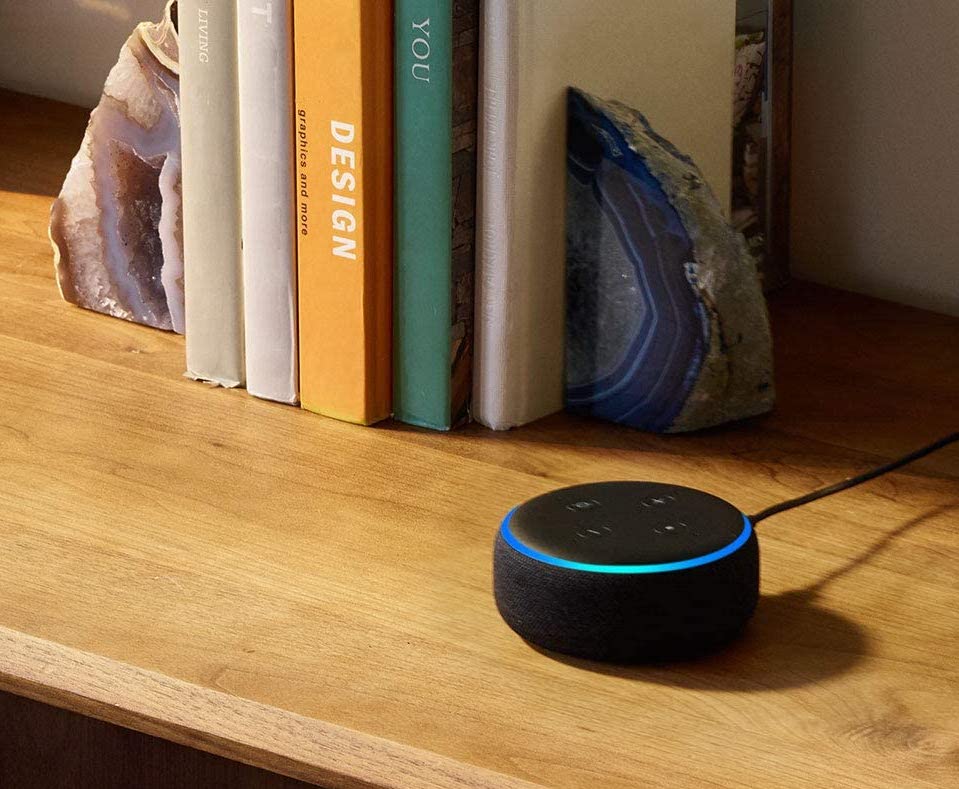
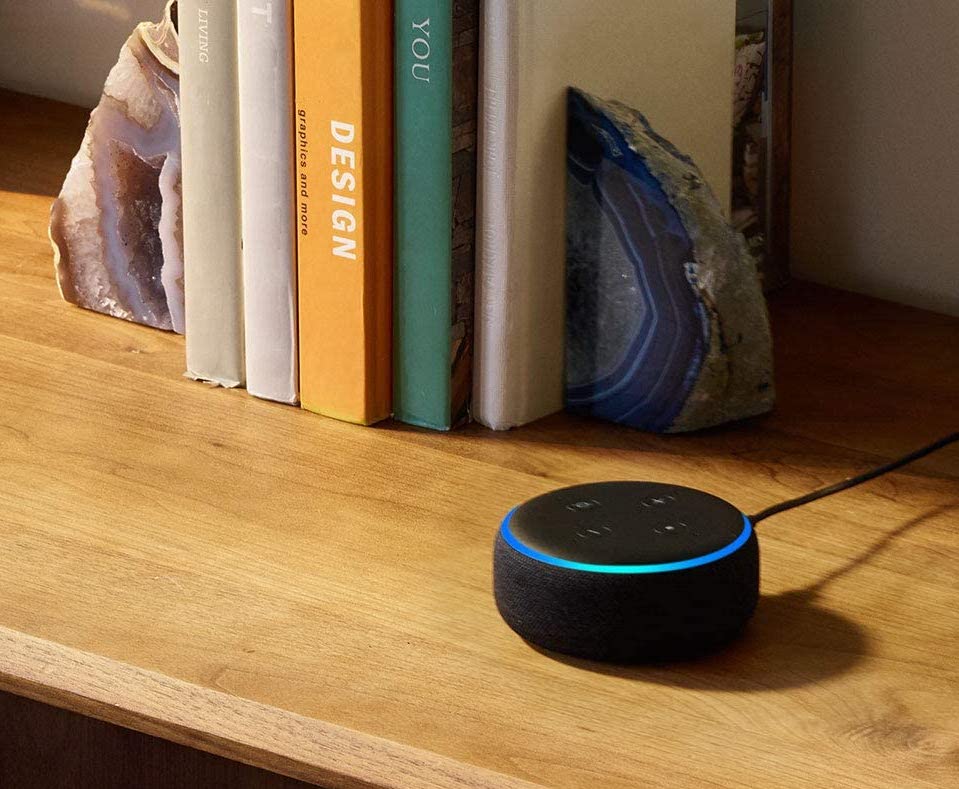
Un truco que descubrí recientemente, pero que encontré muy útil y conveniente, está relacionado con la posibilidad Controla tu Fire Stick por voz a través de un Echo Dot y todos los dispositivos Alexa sin tener que usar el control remoto.
Por tanto, gracias a una función de la app de Alexa podemos sincroniza tu Fire TV con todos tus dispositivos Alexa como Echo, Echo Dot y Echo Show, con la ventaja de poder encender y apagar el televisor y empezar a ver películas y series simplemente con tu voz.
Para sincronizar el Stick con Alexa, sigue estos pasos en tu teléfono inteligente:
- Abre la aplicación Alexa
- Haga clic en el ícono Más en la parte inferior derecha
- Ahora abre Configuración
- Desplázate hacia abajo y abre TV y vídeo.
- Seleccione el elemento Fire TV
- Ahora siga las instrucciones en pantalla para completar la configuración.
Un pequeño consejo, siempre desde la app de Alexa para tu smartphone, cambie el nombre del dispositivo HDMI por un nombre fácil de pronunciar para que utilizar los comandos de voz sea más inmediato y sencillo.
Estadísticas avanzadas y rendimiento en tiempo real
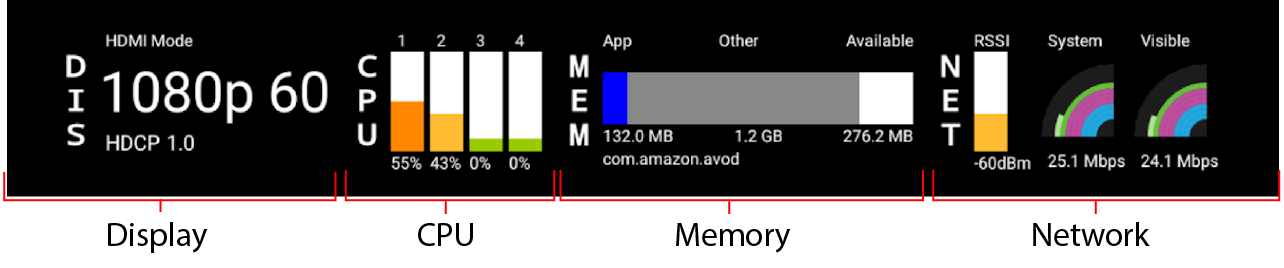
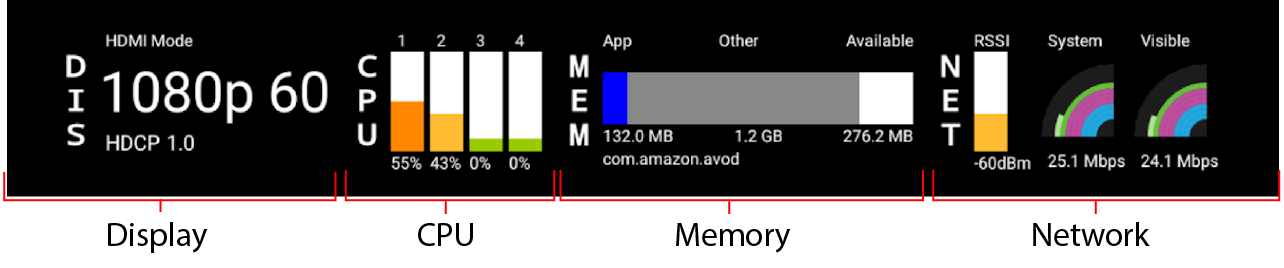
El Fire TV de Amazon tiene un panel de diagnóstico bastante avanzado que nos permite Tienen acceso a una gran cantidad de información y estadísticas sobre el uso del dongle en tiempo real.. Hasta hace algún tiempo se podía acceder a este menú mediante una combinación de teclas que lamentablemente ya no funciona.
Para acceder al panel de diagnóstico es necesario descargue la aplicación Menú de herramientas para desarrolladores desde la tienda de aplicaciones. Una vez instalado, simplemente ábrelo y configure los interruptores de los elementos del sistema de rayos X y de opciones avanzadas en ON. Al hacerlo, aparecerán dos ventanas emergentes una encima de la otra:
- en la parte superior izquierda podemos ver la resolución en uso, la velocidad de fotogramas, el uso de RAM y la velocidad de conexión en uso
- en la mitad derecha de la pantalla, solo durante la transmisión, se mostrará una ventana que contiene todos los detalles sobre los códecs de audio y video y datos sobre bitrate, resolución y frame rate.
Para desactivar las dos ventanas emergentes, simplemente configure los elementos habilitados en los primeros pasos anteriores en APAGADO.
Ultimas Entradas Publicadas

Los mejores frigoríficos bar para 2024

Los mejores cepillos de dientes eléctricos para niños y adolescentes para 2024

10 trucos para alargar la vida útil de tu robot aspirador

¿Cuánta energía consumen los dispositivos de transmisión?

Cómo gestionar mejor los cables de tu televisor y cine en casa

cómo utilizar varios dispositivos Amazon Echo

mejores modelos y guía de compra
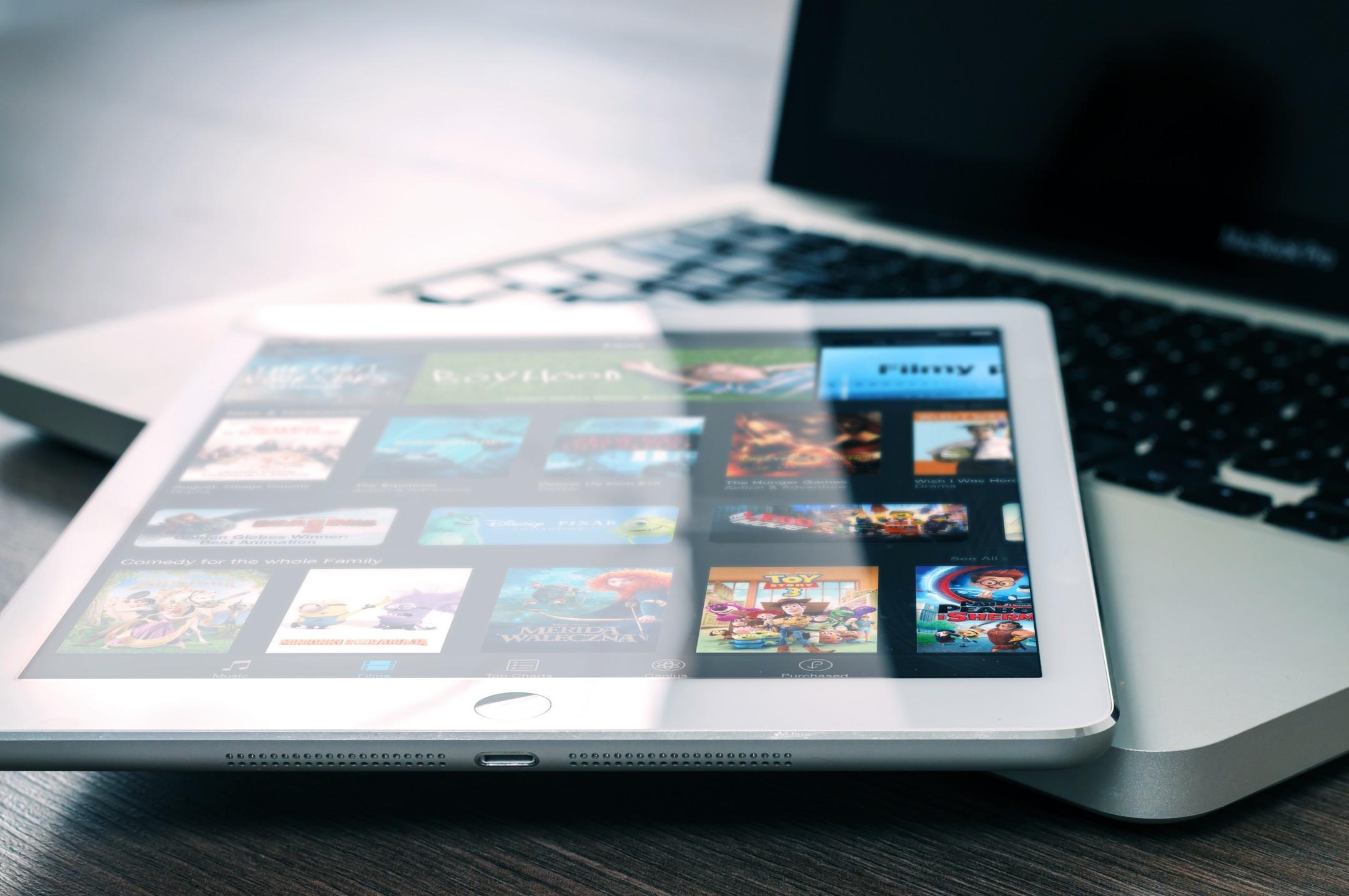
Cómo cerrar sesión en Netflix en todos tus dispositivos

Las mejores cafeteras Nespresso para 2024


